V: "Ik heb een MP4 video die ik heb gemaakt met een Flip camera. De camera bevroor terwijl ik de recorder stopte en nu lijkt de video corrupt.
Ik kan de video wel downloaden van de camera, maar hij wordt niet afgespeeld. Weet iemand hoe ik een beschadigd MP4 videobestand kan repareren?"
Mp4 is tegenwoordig het meest gebruikte videoformaat omdat het licht is en compatibel met de meeste videospelers. Maar net als bij andere bestanden en formaten bestaat de mogelijkheid dat MP4-bestanden beschadigd raken, en dit kan een ernstig probleem zijn als je geen back-up hebt.
Als je zo'n corruptieprobleem hebt met mp4-videobestanden en je je afvraagt hoe je corrupte video's kunt repareren, dan moet dit artikel je landingspagina zijn. Het vertelt je de redenen en oplossingen voor MP4 reparatie. Ook kun je enkele methoden leren om toekomstige problemen van deze aard te voorkomen.
In dit artikel
Methode 1. Gebruik Video Repair Tools om beschadigde MP4 video's te repareren (inclusief online service)
MP4 biedt hoge kwaliteit en sterk gecomprimeerde digitale video, maar meestal ervaren we de corruptie van onze favoriete of belangrijke MP4-video's. Dit gebeurt vaak wanneer het MP4-bestand beschadigd raakt.
Sommige problemen zijn als volgt: je zult merken dat de audio en video niet gesynchroniseerd zijn, of soms kun je de audio horen, maar de video is niet zichtbaar. Daarom is er Wondershare Repairit MP4 Video Repair Tool voor u, dat zowel voor Windows- als Mac-computers werkt.
Het stelt u in staat om beschadigde videobestanden te repareren met alle niveaus van corruptie, en de Advanced Video Repair functie kan u helpen om ernstig beschadigde of beschadigde MP4 video bestanden te repareren veroorzaakt door om het even welke redenen: veranderingen in het formaat, bestand header corruptie, onjuist afsluiten van het systeem, bestand lezen en schrijven fouten, virus aanvallen, onjuiste download, en compressie problemen. Probeer het gewoon via de downloadknoppen hieronder.

Wondershare Repairit - Video Reparatie
849.105 mensen hebben het gedownload.
-
Repareer beschadigde video's met alle niveaus van corruptie, zoals video die niet speelt, video zonder geluid, out-of-sync video of audio, afspeelfouten, header corruptie, flikkerende video, ontbrekende video codec, enz.
-
Repareert video's van verschillende formaten, waaronder MOV, MP4, M2TS, MKV, MTS, 3GP, AVI, FLV, MXF, KLV, INSV, M4V, WMV, MPEG, ASF, enz.
-
Repareer beschadigde of corrupte video's veroorzaakt door videocompressie, systeemcrash, verandering van videoformaat, enz.
-
Herstel kritisch beschadigde of corrupte video's beschikbaar op SD-kaarten, mobiele telefoons, camera's, USB flash drives, enz.
-
Repairit heeft een snelle en geavanceerde scanmodus. U kunt een van beide gebruiken, afhankelijk van de mate van corruptie die het videobestand heeft ondergaan.
-
Ondersteuning voor Windows 11/10/8/7/Vista, Windows Server 2003/2008/2012/2016/2019/2022 en macOS 10.10~macOS 14.
Zie de gedetailleerde handleiding voor reparatie van beschadigde videobestanden.
Stap 1 Voeg uw kapotte MP4-video's toe
Download en start Repairit, open het en klik op "+Add" in het gedeelte "Video Repair" om uw beschadigde MP4-videobestanden toe te voegen aan de reparatielijst.

Stap 2 Start de reparatie van MP4 bestanden
Na het uploaden van de beschadigde video bestanden, klikt u op de "Repair" knop om het MP4 video reparatie proces te starten.

Stap 3 Bekijk voorbeelden en sla kapotte MP4 video's op
Na een paar seconden kun je de beschadigde video's gerepareerd zien. Voordat u op de knop "Opslaan" klikt, moet u een voorbeeld van de videobestanden bekijken om de kwaliteit van de beschadigde MP4 video reparatie te garanderen.

Stap 4 Gebruik de geavanceerde herstelmodus
Wat als de video's niet succesvol gerepareerd zijn? Dat betekent dat de video's ernstig beschadigd zijn. Ga naar de "Advance Video Repair" modus, die gebruik maakt van voorbeeld videobestanden om de video reparatie snelheid te verhogen. De voorbeeldvideo moet in dit geval MP4 formaat zijn en afkomstig van hetzelfde apparaat.

Tot slot kun je op de knop "Opslaan" klikken om de gerepareerde MP4 videobestanden op te slaan op een geschikte bestemming.
Video handleiding om MP4 video te repareren met Video Fixer - Wondershare Repairit
Let op:
Als je geen software wilt downloaden op je computer en je beschadigde MP4 video is niet meer dan 3GB, kun je de online versie van Repairit Video Repair proberen om corrupte mp4 online met gemak te repareren.
Methode 2. Gebruik VLC Media Player voor MP4 Video Reparatie
De VLC videospeler heeft een geautomatiseerd systeem voor het repareren van beschadigde of corrupte video's met ".AVI" formaat om deze tool te gebruiken met een MP4 bestand.
Je zult eerst formaatconversie moeten uitvoeren, en gelukkig biedt de VLC-speler ook de optie voor formaatconversie. Laten we nu eens kijken hoe je een MP4-bestand kunt repareren met de speler.
Stap 1. Open VLC en klik op Media.
Dit opent de tool voor formaatconversie.
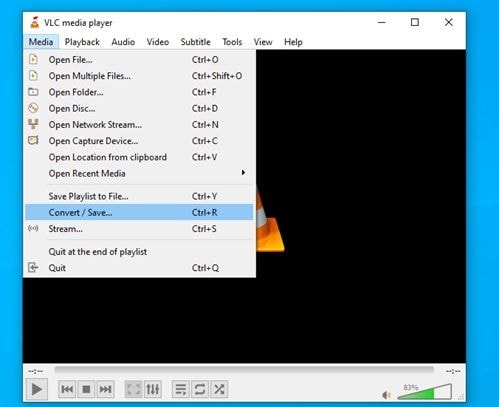
Stap 2. Voeg een beschadigde video toe.
Hier heb je de optie om het beschadigde bestand toe te voegen dat je wilt converteren naar ".AVI". Zodra het bestand is toegevoegd, klik je op Converteren/Opslaan.
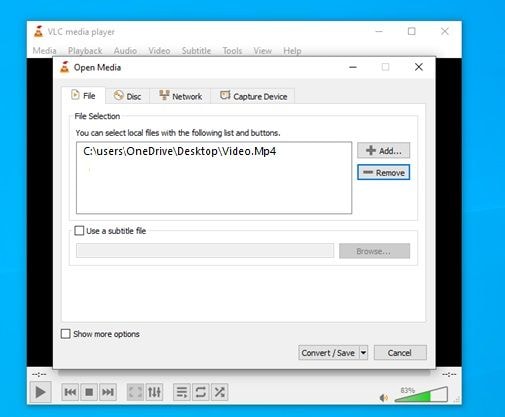
Stap 3. Kies instellingen.
Kies een Codec en stel een locatie in voor je video en klik op "Start".
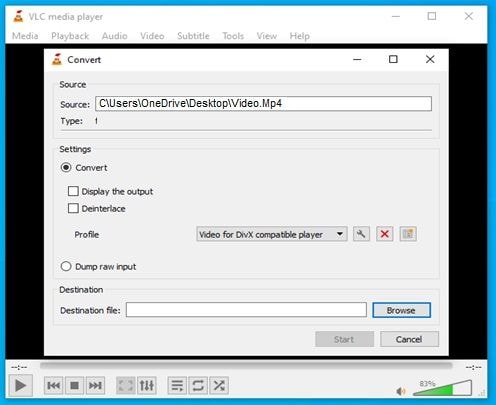
Stap 4. Open VLC en klik op "Voorkeuren".
Je vindt de optie Voorkeuren in het vervolgkeuzemenu van "Extra" of door op Ctrl + P te drukken.
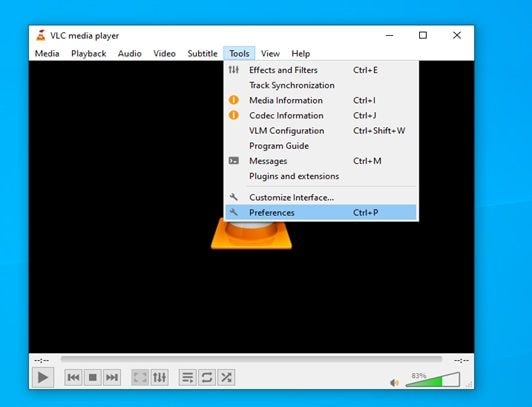
Stap 5. Selecteer "Altijd repareren" bij de optie "beschadigd of incompleet AVI bestand".
Deze optie bevindt zich in de Input / Codecs sectie. Zodra je de optie Always Fix hebt geselecteerd, klik je op "Opslaan".
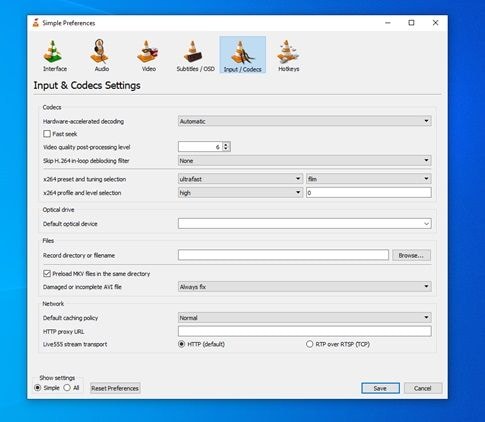
Een beperking die moet worden vermeld is het probleem met het zwarte scherm van VLC. Soms krijg je een zwart scherm in VLC en worden video's niet afgespeeld. Bekijk in zo'n geval de VLC probleemoplossingsgids voor hulp.
Waarom raken MP4-bestanden beschadigd?
MP4, ook bekend als MPEG-4 Part 14, is een digitaal multimediacontainerformaat dat meestal wordt gebruikt om video en audio op te slaan. Het maakt streamen via het internet mogelijk. Zowel de MP4- als de MOV-indeling maken gebruik van een vergelijkbaar soort MPEG-4-indeling, zodat ze allebei gemakkelijk kunnen werken in de QuickTime-omgeving.
Maar MP4 is populairder en wordt meer gebruikt dan MOV, omdat het naast MAC's op verschillende soorten platforms kan worden gebruikt. Deze andere formaten omvatten Linux, Windows en vele andere mobiele apparaten. De meeste video-gerelateerde toepassingen ondersteunen MP4-videobestanden.
Om mp4 bestanden te repareren, zijn er veel mogelijke redenen die je moet weten over de mp4 corruptie:
Plotselinge onderbrekingen van videobestanden tijdens het bewerken of afspelen zijn een veel voorkomende oorzaak van MP4-videocorruptie, wat leidt tot ontbrekende gegevens of onvolledige bestandsstructuren.
Een andere factor is de prevalentie van malware of virusaanvallen, die MP4-bestanden kunnen beschadigen en onleesbaar kunnen maken door het bestandssysteem of het bestand zelf te beschadigen.
Gedeeltelijke downloads die gevoelig zijn voor corruptie kunnen het gevolg zijn van onderbrekingen of netwerkproblemen die optreden tijdens bestandsoverdracht of downloads.
Last but not least, kan MP4-bestandscorruptie ook het gevolg zijn van fouten in mediaopslagapparaten, zoals problemen met geheugenkaarten of slechte sectoren op harde schijven.
 Gegevensoverdracht via internet: E-mail en Hosting van informatie op servers / Opslagwolken
Gegevensoverdracht via internet: E-mail en Hosting van informatie op servers / Opslagwolken Gegevensoverdracht via fysieke middelen: USB, cd's, dvd's en HDD / SSD
Gegevensoverdracht via fysieke middelen: USB, cd's, dvd's en HDD / SSD Niet tastbare media kunnen informatie verliezen als gevolg van een storing in de internetverbinding waardoor de informatie niet adequaat naar servers kan worden overgebracht. Bovendien, als uw apparaat of computer is geïnfecteerd met een virus of programma dat niet bedoeld is. Dit probleem kan ingrijpen tijdens het verzenden of ontvangen van informatie, waardoor het resultaat wordt gewijzigd en fouten worden gegenereerd die je bestanden beschadigen.
Niet tastbare media kunnen informatie verliezen als gevolg van een storing in de internetverbinding waardoor de informatie niet adequaat naar servers kan worden overgebracht. Bovendien, als uw apparaat of computer is geïnfecteerd met een virus of programma dat niet bedoeld is. Dit probleem kan ingrijpen tijdens het verzenden of ontvangen van informatie, waardoor het resultaat wordt gewijzigd en fouten worden gegenereerd die je bestanden beschadigen. Video's kunnen verloren gaan of kapot gaan als ze fysieke schade vertonen of als een virus ingrijpt tijdens het schrijf- en leesproces.
Video's kunnen verloren gaan of kapot gaan als ze fysieke schade vertonen of als een virus ingrijpt tijdens het schrijf- en leesproces.
Tips: Wat is het verschil tussen MP4, MP3, MP3G4 en MOV? Bekijk de pagina waar we het verschil uitleggen: MP4 VS MP3 VS MOV VS MPEG4.
Enkele veiligheidstips om beschadiging van videobestanden te voorkomen
Hier komt dit artikel bijna tot een einde. We hebben voorbereidingen getroffenEn bekijk alsjeblieft de suggesties die je zullen helpen toekomstige schade aan je video's te voorkomen.
 Maak een kopie van de informatie voordat je wijzigingen aanbrengt die de inhoud van de video's veranderen.
Maak een kopie van de informatie voordat je wijzigingen aanbrengt die de inhoud van de video's veranderen. Overweeg om meer dan één back-upmethode te gebruiken: USB, CD, DVD, cloud-opslag, enz. Op deze manier heb je, als de harde schijf van je pc beschadigd raakt, meer dan één alternatief om je informatie te herstellen.
Overweeg om meer dan één back-upmethode te gebruiken: USB, CD, DVD, cloud-opslag, enz. Op deze manier heb je, als de harde schijf van je pc beschadigd raakt, meer dan één alternatief om je informatie te herstellen. Houd je besturingssysteem en antivirussoftware up-to-date.
Houd je besturingssysteem en antivirussoftware up-to-date. Zorg ervoor dat je computer in optimale omstandigheden kan werken, met een goede en betrouwbare elektrische verbinding.
Zorg ervoor dat je computer in optimale omstandigheden kan werken, met een goede en betrouwbare elektrische verbinding.
